مصرف بیش از اندازه دیتا در گوشیهای هوشمند از مشکلات رایج کاربران محسوب میشود. اگر شما هم از کاربران دستگاههای آی او اسی (ios) هستید و با چنین مشکلی مواجه شدهاید، این مقاله اختصاصی را از دست ندهید. در این مقاله قصد داریم به معرفی ترفندهای کاهش مصرف اینترنت در آیفون بپردازیم.
مقدمهای در رابطه با کاهش مصرف اینترنت در آیفون
ممکن است برای شما هم پیش بیاید که با مشکل اتمام سریع و زودتر از موعد حجم بسته اینترنتی خود مواجه شوید. چنین مشکلی همواره از دغدغههای کاربران گوشی هوشمند به شمار میرود. از این رو کنترل و مدیریت مصرف اینترنت از اهمیت بسیاری برخوردار است. خوشبختانه روشها و ترفندهای مختلفی به منظور مدیریت و کنترل مصرف دیتا در گوشیهای هوشمند وجود دارد که با به کار گیری آنها قادر به کاهش مصرف حجم اینترنت خود خواهید بود. کاربران گوشیهای اندرویدی میتوانند با مطالعه مقاله "آموزش روشهای مدیریت و کاهش مصرف حجم اینترنت در اندروید" با روشهای کاهش مصرف حجم اینترنت در گوشی خود آشنا شوند. حال اگر از کاربران دستگاههای آی او اسی هستید، تا انتهای این مقاله با ما همراه باشید تا ترفندهای کاهش مصرف اینترنت در آیفون را خدمتتان معرفی کنیم.
بررسی حجم اینترنت مصرف شده در آیفون
در صورتی که تمایل دارید حجم دیتا مصرف شده آیفون (iphone) خود را مورد بررسی قرار دهید، تنها کافیست به بخش Cellular در Settings مراجعه کنید. بدین ترتیب میزان دیتا مصرف شده آیفون در قسمت Current Period برایتان قابل مشاهده خواهد بود. توجه داشته باشید که میزان حجم قابل مشاهده در این بخش به طور خودکار ریست نمیشود. بنابراین به منظور ریست این مقدار نیاز است تا گزینه Reset Statistics را لمس کنید.
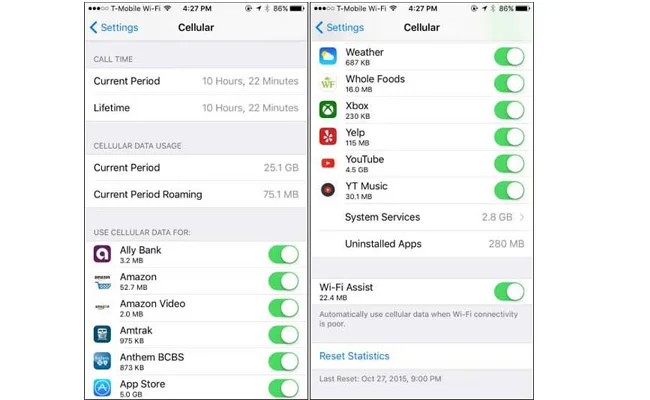
از آنجایی که حجم دیتا مصرفی در آیفون به طور خودکار ریست نمیشود، نیاز است تا پس از خرید و فعال سازی بسته اینترنتی خود به بخش Cellular مراجعه کرده و نسبت به ریست کردن مقدار اینترنت مصرفی به صورت دستی اقدام نمایید. بدین ترتیب قادر به بررسی و کنترل حجم دیتای خود خواهید بود. حال در ادامه این مطلب با ما همراه باشید تا به معرفی روشها و ترفندهای کاهش مصرف اینترنت در آیفون بپردازیم.
جلوگیری از دسترسی اپلیکیشنها به اینترنت و کاهش مصرف اینترنت در آیفون
یکی از اصلیترین دلایل اتمام سریع حجم اینترنت مربوط به دسترسی اپلیکیشنها به اینترنت در پس زمینه میشود. بنابراین توصیه میکنیم جهت کاهش مصرف اینترنت در آیفون نسبت به محدود کردن دسترسی اپلیکیشنها به اینترنت اقدام کنید. در ابتدا به منظور بررسی میزان حجم اینترنت مصرفی توسط اپلیکیشنهای مختلف، به بخش Cellular در Settings مراجعه نمایید.
حالا وقتشه! اینو بخون به کجا چنین شتابان(اینترنت نسل 5 واجب تر از نان شب در سال 2020)
از دیگر روشهای کاهش مصرف اینترنت در آیفون میتوان به جلوگیری از آپدیت خودکار اپلیکیشنها توسط اپ استور (app store) اشاره کرد. جهت انجام این عمل به بخش Settings مراجعه کرده سپس وارد قسمت iTunes & App Stores شوید. حال در صفحه نمایان شده گزینه Use Cellular Data را غیر فعال کنید بدین ترتیبت در صورتی که به موبایل دیتا متصل باشید، اپلیکیشنهای نصب شده بر روی آیفون شما آپدیت نخواهند شد. همچنین شما میتوانید در صورت استفاده از اپلیکیشنهای پادکست، قسمتهای جدید را تنها در صورت اتصال به وای فای دانلود کرده و در مصرف حجم دیتا خود صرفه جویی کنید. با مراجعه به بخش Podcasts در Settings و فعال سازی گزینه Only Download on Wi-Fi قسمتهای جدید پادکست تنها در صورت اتصال به وای فای دانلود خواهند شد.
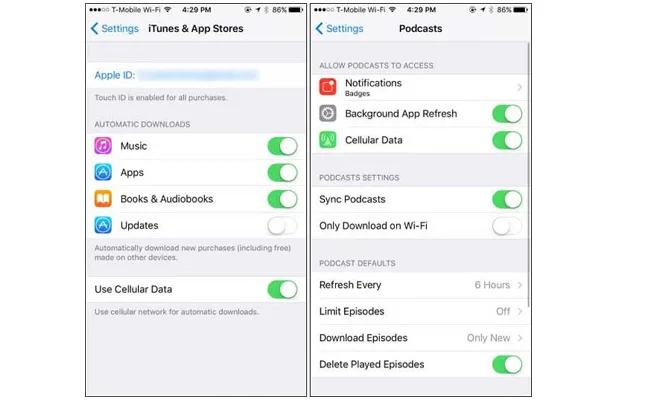
امروزه اکثر اپلیکیشنها نظیر فیسبوک به صورت پیش فرض قابلیت بهینه سازی مصرف اینترنت را در اختیار کاربران خود قرار میدهند. شما میتوانید با مراجعه به بخش تنظیمات اپلیکیشن مورد نظر خود به این قابلیت دسترسی داشته باشید. با این وجود ممکن است برخی از اپلیکیشنها از چنین قابلیتی بهره نبرند. در این شرایط میتوانید با مراجعه به بخش Cellular در تنظیمات آیفون نسبت به محدود کردن دسترسی اپلیکیشن مورد نظر به اینترنت اقدام کنید. بدین منظور تنها کافیست تا اسلایدر موجود در کنار نام اپلیکیشن مورد نظر خود را لمس کرده و آن را غیر فعال کنید. با انجام این عمل، اپلیکیشن مورد نظر در صورت فعال بودن موبایل دیتا، به اینترنت دسترسی نخواهد داشت و تنها در صورت اتصال به وای فای قادر به دسترسی به اینترنت خواهد بود.
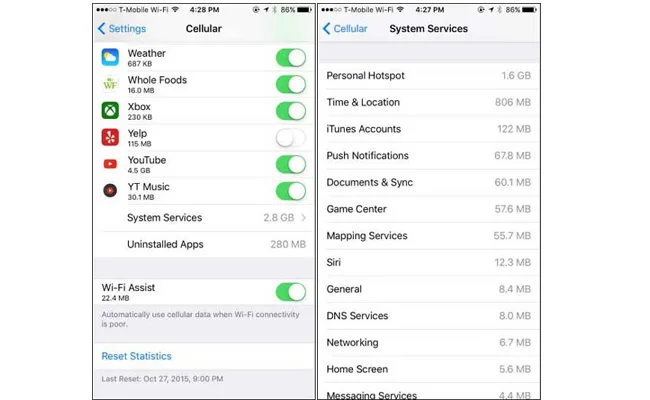
همچنین آیفونها شامل قابلیتی تحت عنوان Wi-Fi Assist میشوند که به طور پیش فرض فعال است. این قابلیت به گونهای عمل میکند که در صورت ضعیف بودن سیگنال وای فای، به صورت خودکار و بدون اطلاع کاربر وای فای را قطع و موبایل دیتا دستگاه را فعال میکند. بنابراین قابلیت مذکور میتواند موجب افزایش مصرف حجم اینترنت شما شود. جهت غیر فعال سازی این قابلیت و کاهش مصرف اینترنت در آیفون به بخش Cellular در Settings مراجعه نموده و در قسمت انتهایی صفحه اسلایدر گزینه Wi-Fi Assist را در حالت غیر فعال قرار دهید.
غیر فعال سازی قابلیت Background App Refresh
غیر فعال سازی قابلیت Background App Refresh از دیگر روشهای کاربردی جهت کاهش مصرف اینترنت در آیفون محسوب میشود. قابلیت مذکور این امکان را فراهم میآورد تا اپلیکیشنها بتوانند در پس زمینه به اینترنت دسترسی داشته باشند و محتوای خود را آپدیت کنند که این امر موجب افزایش مصرف دیتا و همچنین کاهش طول عمر باتری میشود. بنابراین با غیر فعال سازی قابلیت ،Background App Refresh اپلیکیشنها تنها در صورتی که آنها را اجرا کنید به اینترنت دسترسی خواهند داشت.
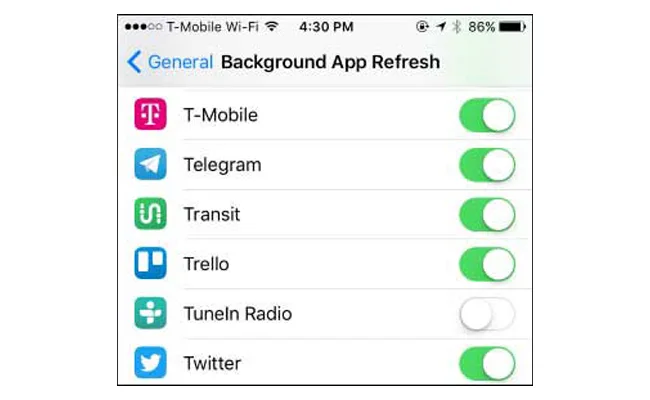
جهت غیر فعال سازی قابلیت Background App Refresh و کاهش مصرف اینترنت در آیفون وارد بخش General در Settings شده و گزینه Background App Refresh را انتخاب نمایید. بدین ترتیب لیستی از اپلیکیشنها برایتان نمایان خواهد شد. به منظور جلوگیری از دسترسی اپلیکیشن مورد نظر به اینترنت در پس زمینه تنها کافیست تا اسلایدر قابل مشاهده در کنار نام آن اپلیکیشن را لمس کرده و آن را در حالت غیر فعال قرار دهید. همچنین شما میتوانید با غیر فعال کردن گزینه Background App Refresh قابل مشاهده در قسمت فوقانی صفحه از رفرش و آپدیت محتوای تمام اپلیکیشنها در پس زمینه جلوگیری کنید.
جلوگیری از دریافت خودکار ایمیلها و کاهش مصرف اینترنت در آیفون
غیر فعال سازی دریافت و دانلود خودکار ایمیلها یکی دیگر از روشهای کاهش مصرف اینترنت در آیفون به حساب میآید. به منظور انجام این عمل به بخش Mail در Settings مراجعه کرده و گزینه Accounts را لمس نمایید. پس از آن در قسمت Fetch New Data نحوه دریافت ایمیل را در حالت Manual قرار دهید. توجه داشته باشید که پس از انجام این عمل، در صورت دریافت ایمیل دیگر نوتیفیکیشنی دریافت نخواهید کرد. بنابراین تنها پس از اجرای اپلیکیشن Mail میتوانید به ایمیلهای جدید خود دسترسی داشته باشید.

غیر فعال کردن موبایل دیتا
غیر فعال کردن موبایل دیتا یکی دیگر از روشهای کاهش مصرف اینترنت در آیفون است. بنابراین هنگامی که به اینترنت نیاز ندارید و یا در حال استفاده از آن نیستید، توصیه میکنیم موبایل دیتا دستگاه خود را خاموش کنید. بدین منظور در Settings وارد بخش Cellular شده و با لمس اسلایدر گزینه Cellular Data آن را غیر فعال نمایید.
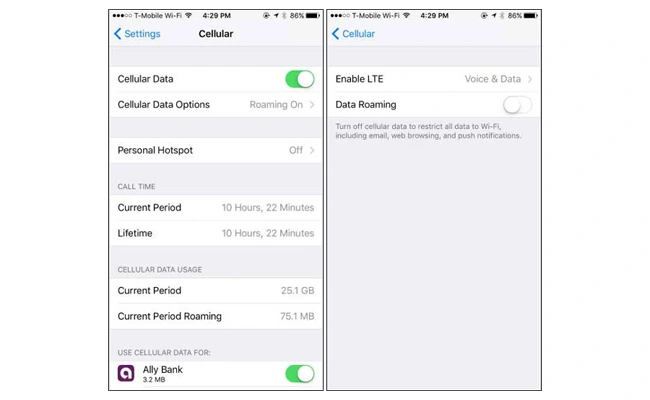
جمعبندی
همانطور که مشاهده کردید در این مقاله به معرفی ترفندهای کاهش مصرف اینترنت در آیفون پرداختیم. اگر شما هم همواره با مشکل اتمام سریع حجم اینترنت خود مواجه هستید، پیشنهاد میکنیم با بهرهگیری از روشهای ذکر شده در این مقاله، مصرف اینترنت خود را کاهش داده و به حداقل برسانید. چنانچه با سایر روشهای کاهش مصرف اینترنت در آیفون آشنایی دارید، آن را از طریق بخش نظرات با ما به اشتراک بگذارید.

